
Microsoft Word、PowerPoint、およびOutlookは、から節約するための隠された測定コンバータを提供しています 変換を見上げます 手動で測定値を含む文書、プレゼンテーション、またはEメールで作業している場合は、この時間保存機能が挙げられます。
測定コンバータを有効にします
測定コンバータを有効にする手順は、Microsoft WordおよびPowerPointでは、Outlookにわずかな違いがあります。そのため、次の手順に従ってください。
WordおよびPowerPointで測定コンバータを有効にします
Microsoft WordまたはPowerPointのプレゼンテーションでドキュメントを開き、[ファイル]をクリックします。メニューからのオプション。
左側の「校正」を選択し、右側の「オートコレクトオプション」をクリックします。
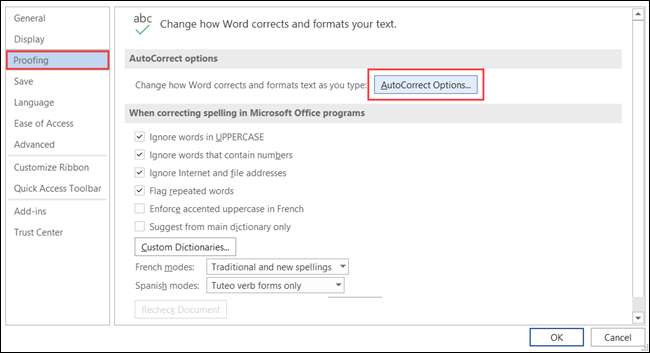
「アクション」タブを選択してください。リスト内の「右クリックメニューで追加の操作を有効にする」のボックスをオンにします。あなたが有効にすることができる他のアクションに気付くでしょう、それであなたが使用したい追加のものをマークします。

「OK」をクリックすると、オプションメニューを保存して終了するには、もう一度[OK]をクリックします。
Outlookで測定コンバータを有効にします
Microsoft Outlookを開き、[ファイル→gt]をクリックします。受信トレイまたはEメールウィンドウからのオプション。
左側の「メール」を選択し、右側の「エディタオプション」をクリックします。
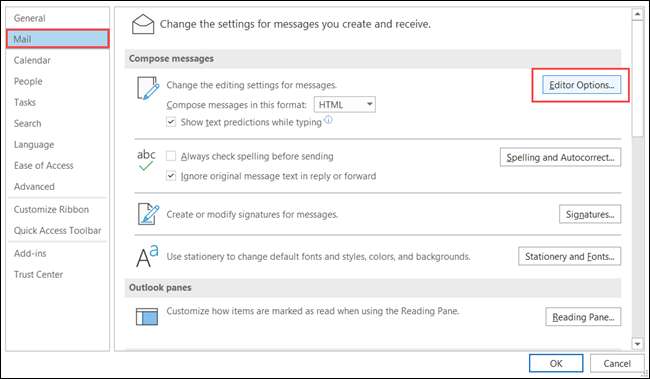
次の画面で、左側の「校正」と右側の「オートコレクトオプション」を選択します。
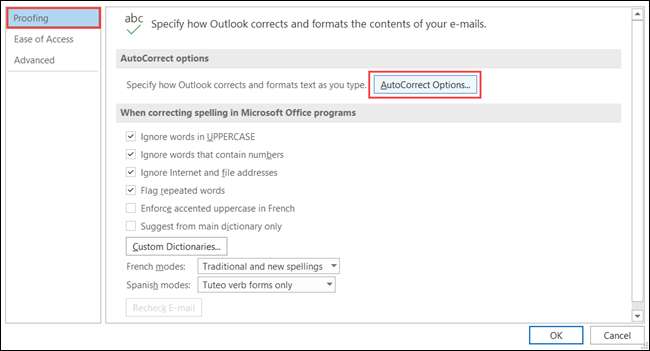
[アクション]タブを選択します。ここから、リスト内の「測定コンバータ」で「右クリックメニューで追加の操作を有効にする」ボックスをオンにします。 WordとPowerPointと同じように、あなたはあなたが使用したい他の行動のためのボックスをマークすることができます。
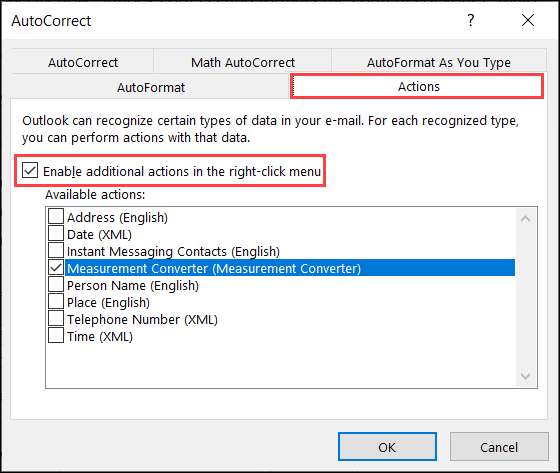
この画面で「OK」と後続の画面を保存して終了します。
測定コンバータを有効にしたので、機能する時が来ました。
Microsoft Officeで測定コンバータを使用してください
あなたが受け取るとき 測定を含む文書 外国からのもののような不慣れなことに、このツールは手動変換から作業を取り除きます。そしてあなたが自分で文書を作成しているなら、あなたはあなたの受領者または聴衆のために測定を変換することができます。
測定を含むテキストを選択してください。それを通してカーソルをドラッグすることによってこれを簡単にすることができます。

メニューの「追加のアクション」に右クリックして「追加の操作」に移動します。測定コンバータがポップアウトボックスに表示されます。
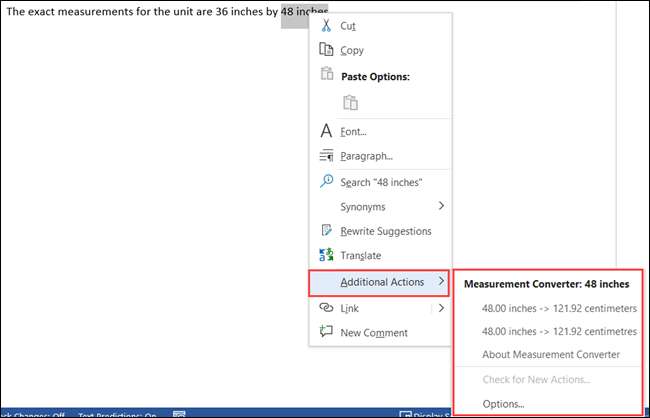
これにより、変換を表示できます。たとえば、メーターで測定がある電子メールを受信した場合は、それが足に等しいかをすばやく見ることができます。
さらに、クリックするとリストから変換を選択でき、それはあなたの文書、プレゼンテーション、または電子メールの測定値を置き換えるでしょう。異なる測定単位を期待している人のためのアイテムを準備しているとき、これは便利です。
詳しくは、変更方法を見てください。 Microsoft PowerPointの測定単位 。







